содержание .. 31 32 33 34 ..
Skoda Rapid (2018 год). Руководство - часть 33
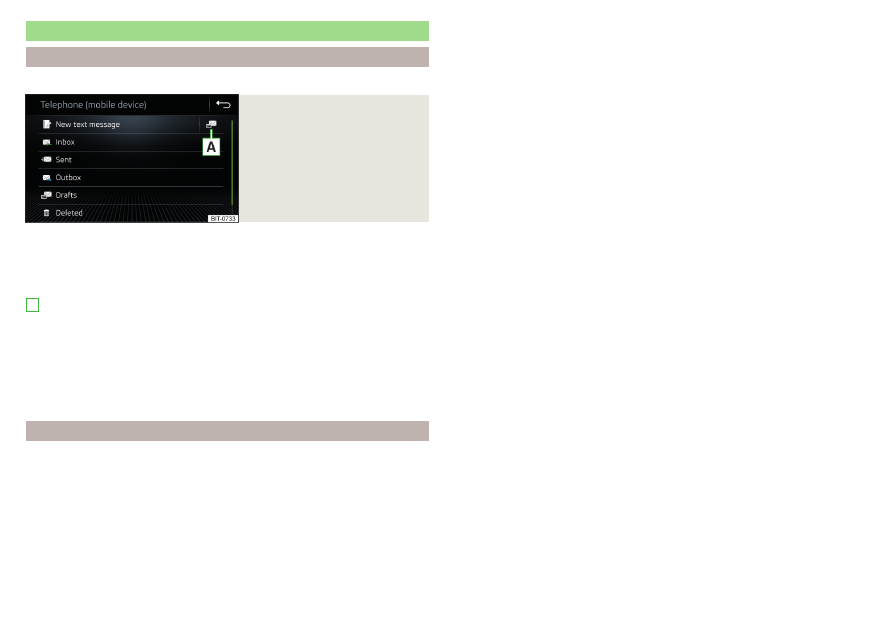
Текстовые сообщения (SMS)
Главное меню
Информация относится к системе Infotainment Amundsen.
Илл. 136
Главное меню текстовых сооб-
щений
›
Нажмите в главном меню Телефон экранную кнопку , и откроется глав-
ное меню текстовых сообщений
В зависимости от типа подключённого мобильного телефона могут быть
выполнены следующие функции.
Открытие списка шаблонов для быстрого ответа
Новое SMS — создание и отправка нового сообщения
Входящие — открытие списка входящих сообщений
Отправленные — открытие списка отправленных сообщений
Исходящие — открытие списка неотправленных сообщений
Шаблоны – открытие списка шаблонов (редактируемые сообщения)
Удалённые – открытие списка удалённых сообщений
Новое текстовое сообщение
Создание и отсылка сообщения
›
В главном меню текстовых сообщений нажмите кнопку
›
Напишите текстовое сообщение и подтвердите, будет отображено окно
текстовых сообщений.
›
Нажмите экранную кнопку .
›
Выберите получателя сообщения из отображённого списка контактов
или коснитесь экранной кнопки и введите телефонный номер.
›
Чтобы внести других получателей, коснитесь экранной кнопки .
A
›
Чтобы отправить текстовое сообщение, коснитесь экранной кнопки .
Окно текстового сообщения
После того как окно сообщения открыто, можно выполнить следующие
функции.
Озвучивание текста с помощью голосового синтезатора Infotainment
Сохранение текста в качестве шаблона
Открытие списка шаблонов с возможностью замены отмеченного тек-
ста выбранным шаблоном.
Открытие списка контактов
Текстовое сообщение можно редактировать, прикоснувшись к области
текста в окне.
Список контактов
После того, как список контактов открыт, можно выполнить следующие
функции.
Добавление контакта в список адресатов
Ввод телефонного номера
Возврат к окну текстового сообщения
При нажатии на экранную кнопку Найти отображается список доступных
телефонных контактов.
После выбора номера контакта или ввода телефонного номера на дисплее
головного устройства отображается список адресатов.
Список получателей
Нажатием одной из экранных кнопок можно выполнить следующие функ-
ции.
Отображение списка контактов с возможностью добавления/ис-
ключения новых адресатов текстового сообщения (для возврата к
списку адресатов нажмите кнопку )
Исключение контакта из списка адресатов
Отправка сообщения
Возврат к окну текстового сообщения
134
Система Infotainment